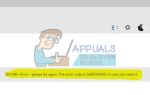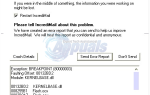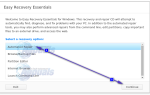Получение загрузочный цикл который не позволяет вам пройти мимо Восстановление при загрузке в Windows 7 это то, что испытывали многие пользователи, и это, скорее всего, из-за поврежденных записей реестра. Это может быть вашей ошибкой, если вы запутались в реестре и изменили ключ, которого у вас не должно быть, но это также может произойти само по себе, поскольку Windows на самом деле не защищена от подобных проблем.
Независимо от того, виновата ли это ваша ошибка или нет, вы не сможете загрузить Windows, так как она застрянет, перезагрузится сама и не сможет пройти через нее. Восстановление при загрузке экран не смотря ни на что. Тем не менее, существует решение, которое начинается с экрана «Восстановление запуска» и использует командную строку для устранения проблемы путем резервного копирования файлов и обновления Windows, поэтому следуйте приведенным ниже инструкциям, чтобы узнать, как выйти из цикла загрузки.
Сделайте резервную копию старых файлов и обновите Windows
Чтобы запустить систему при восстановлении при загрузке, вам потребуется установочный носитель Windows, поставляемый с вашей системой, или диск восстановления системы, если он у вас есть. Если у вас их нет, вы можете купить их у производителя или создать другой компьютер, используя шаги здесь
Как загрузиться в BIOS, чтобы изменить порядок загрузки
Вы должны знать, как загрузить и изменить порядок загрузки, так как это потребуется для выполнения приведенных ниже решений. Запустить снова твой компьютер. Введите настройки BIOS (или UEFI) вашего компьютера, как только он запустится. Клавиша, которую необходимо нажать для входа в эти настройки, зависит от производителя материнской платы вашего компьютера и может быть любой, от Esc, Delete или F2 до F8, F10 или F12, обычно F2. Это отображается на экране поста и в руководстве, прилагаемом к вашей системе. Быстрый поиск в Google с вопросом «как ввести биос» с последующим номером модели также покажет результаты. Перейдите к Загрузочный.
Как выполнить Восстановление при загрузке с установочного носителя Windows 7
Вставьте установочный диск Windows 7 или USB в соответствующий компьютер и запустить снова
Как только компьютер начнет загрузку, войдите в его настройки BIOS (инструкции для которых различаются в зависимости от производителя материнской платы компьютера) и настройте порядок загрузки компьютера для загрузки с установочного носителя вместо жесткого диска. В большинстве систем это клавиша F2, которую нужно нажимать при появлении первого экрана. Клавиша для ввода биоса также отображается на первом экране, который появляется всего на несколько секунд. Сохранить После внесения изменений и выхода из настроек BIOS.
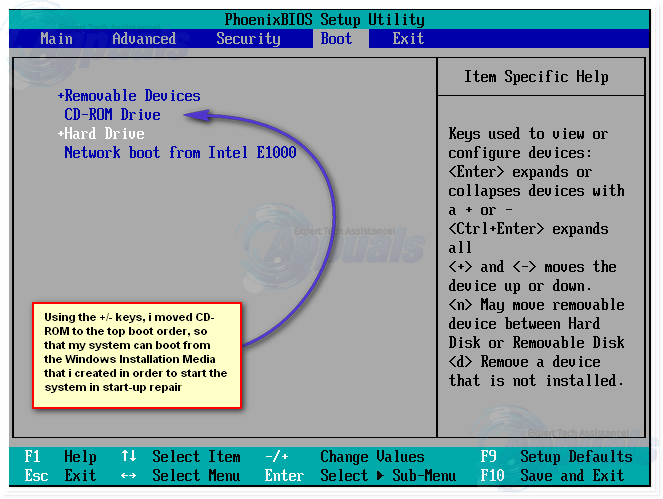
когда он говорит, нажмите любую клавишу, чтобы ботинок с установочного носителя, нажмите любую из клавиш на клавиатуре.

Выберите настройки языка и другие настройки, а затем нажмите следующий.
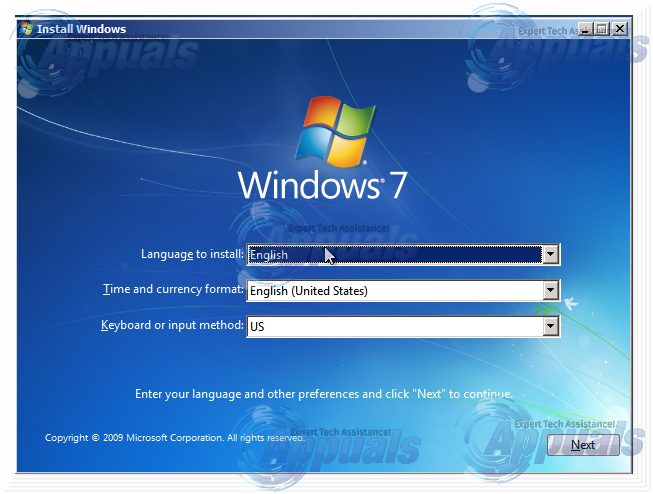
Когда вы достигнете окна, которое имеет Установить сейчас Кнопка в самом центре, нажмите на Почини свой компьютер в левом нижнем углу окна.
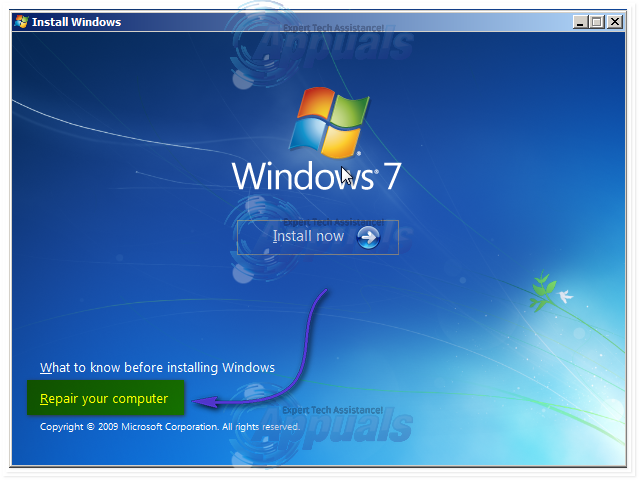
Выберите операционную систему, которую вы хотите восстановить.
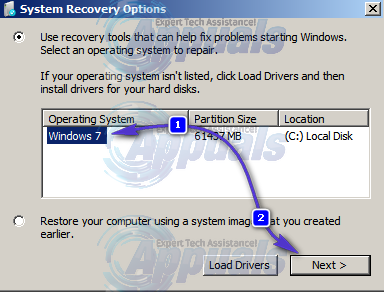
Если Windows 7 — ваша единственная операционная система, только она будет отображаться в списке. На Настройки восстановления системы окно, нажмите на Восстановление при загрузке. Это вернет вас к основным параметрам восстановления системы. Нажмите Командная строка
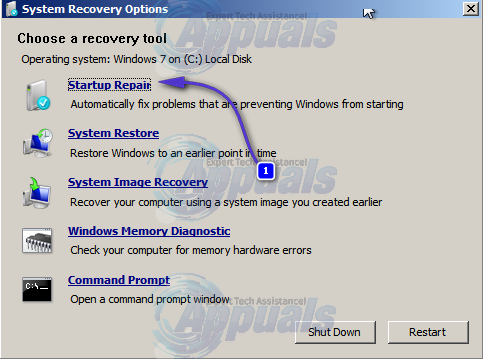
После щелчка по нему откроется командная строка для X: внутренней памяти, которая использует восстановление системы.
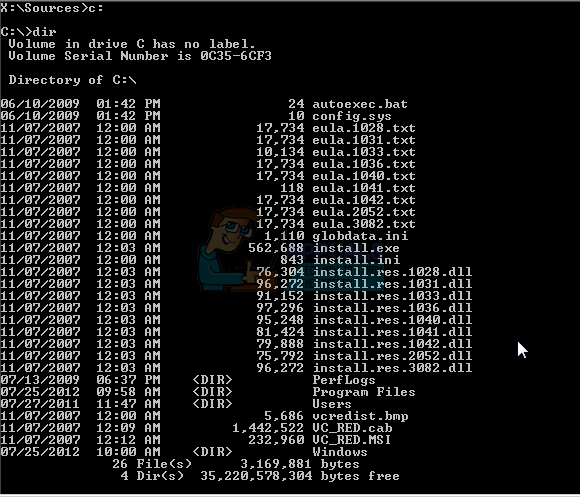
Если ваш основной диск C: тип C:, в противном случае введите букву диска или раздела, где установлена Windows, и нажмите Войти.
Введите DIR и нажмите Войти проверить диск. Если вы видите папки Program Files, Users и Windows, вы знаете, что это ваш главный диск. Если это не ваш основной диск, повторите первые шаги и введите соответствующий диск.
Найдя системный диск Windows, введите CD \ windows \ system32 \ config и нажмите Enter, чтобы выполнить.
Введите DIR и нажмите Войти, и посмотрите, есть ли на вашем диске следующие папки: RegBack, ПО УМОЛЧАНИЮ, SAM, БЕЗОПАСНОСТЬ, ПРОГРАММНОЕ ОБЕСПЕЧЕНИЕ, СИСТЕМА.
Введите MD mybackup и нажмите Enter, чтобы создать резервную копию папки, на случай, если что-то пойдет не так.
Введите копию *. * MyBackup и нажмите Войти. Нажмите если предложено перезаписать существующий файл.
На этом этапе вам нужно проверить, можете ли вы использовать автоматическое резервное копирование Windows для восстановления реестра. Тип CD RegBack и нажмите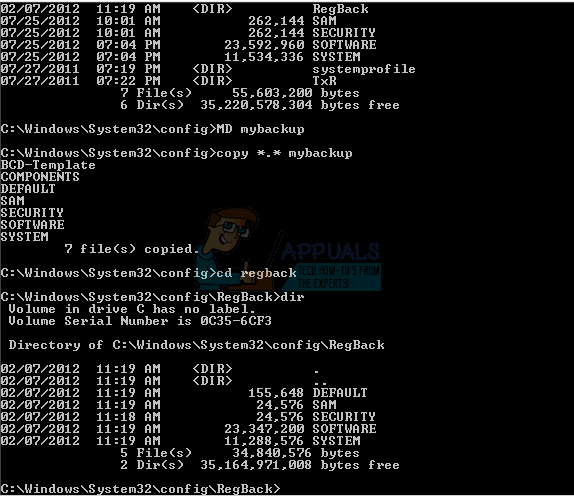
Тип DIR, и убедитесь, что у вас есть папки, упомянутые выше. Обратите внимание, что все папки должны иметь определенный размер, который НЕ равен 0 байтов. Если какая-либо из папок имеет размер 0 байт, это означает, что пустой куст реестра и Windows не могут с ним работать, а это означает, что вам потребуется альтернативное решение.
Снова введите копия *. * .. и ударил Войти скопировать файлы резервной копии в папку \ Windows \ System32 \ config.
Если ваш компьютер говорит перезаписать существующие файлы, нажмите A, чтобы разрешить.
Затем введите выход и нажмите Enter, чтобы закрыть командную строку.
Перезагрузите компьютер.
Когда вы закончите с этим, вы должны выйти из цикла загрузки и снова иметь возможность использовать Windows. Это странная ошибка, которая случается время от времени для пользователей Windows 7, но если вы просто выполните вышеупомянутые шаги, вы быстро избавитесь от нее.